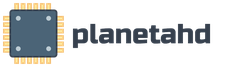Интернет периодически отключается и включается. Почему пропадает интернет соединение и как с этим бороться?
Очень часто при подключении к «мировой паутине» по локальной сети пользователи сталкиваются с тем, что периодически пропадает интернет через роутер. После перезагрузки устройства интернет соединение, как правило, появляется, однако проблему это не устраняет. И перезапускать маршрутизатор приходится каждые 5 минут.
И здесь мы рассмотрим основные причины, почему так часто пропадает интернет соединение через роутер, а также что нужно делать при возникновении перебоев с подключением к интернету.
Почему постоянно пропадает интернет?
1.Наиболее актуально периодическое «исчезновение» интернета в том случае, когда роутер раздаёт подключение к всемирной сети на несколько устройств одновременно.
В большинстве случаев это связано с техническими возможностями маршрутизатора: роутер банально не справляется с возложенной на него сетевой нагрузкой.
Рассмотрим, почему постоянно пропадает интернет через роутер на конкретном примере.
Допустим, интернет раздаётся маршрутизатором сразу на 3 компьютера:
- - на первом пользователь просматривает фильм в режиме онлайн;
- - на втором - играют в онлайн игру;
- - третий компьютер в это же время выполняет загрузку «тяжелого» файла с торрента.
Разумеется, средненький роутер не выдерживает такой сетевой нагрузки (особенно если он уже «бывалых времён») и отрубает интернет соединение. После перезагрузки роутера интернет появляется, пользователь опять запускает все приостановленные программы - и ситуация повторяется.
В таком случае оптимальным решением станет покупка нового более мощного роутера. Если же заменить маршрутизатор по какой-либо причине не получается, то на «старом» роутере следует настроить ограничение на одновременное использование большого интернет-трафика.
2. Другой распространенной причиной того, что регулярно пропадает интернет через роутер, является устаревшая прошивка девайса. Рассмотрим, как обновить прошивку маршрутизатора на примере роутера D-link 2640U:
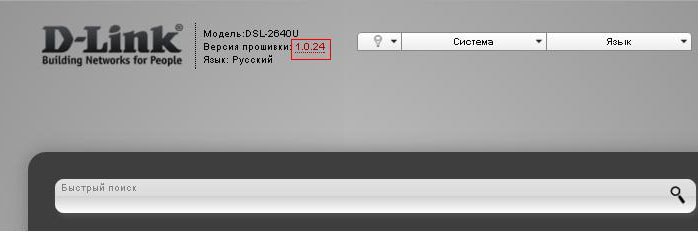
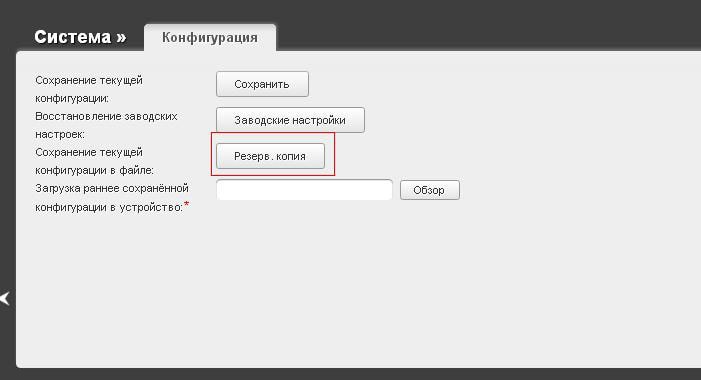
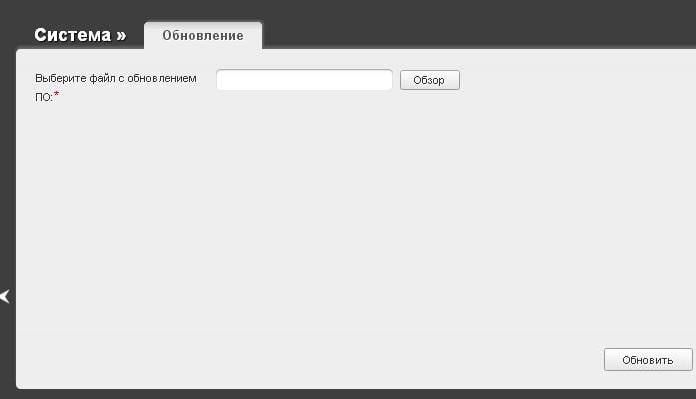
Бывают случаи, когда проблему постоянного пропадания интернета исправляет наоборот возврат к более ранней версии прошивки. Принцип действия тот же: скачайте более «раннюю» прошивку и установите ее на ваш роутер.
Почему постоянно пропадает интернет: другие причины
Даная причина особенно актуальна, если интернет пропадает от «простоя». Для устранения неполадки пропишите в интерфейсе роутера (во вкладке ) либо адрес DNS сервера вашего провайдера, либо любой публичный (например, гугловский 8.8.8.8.)
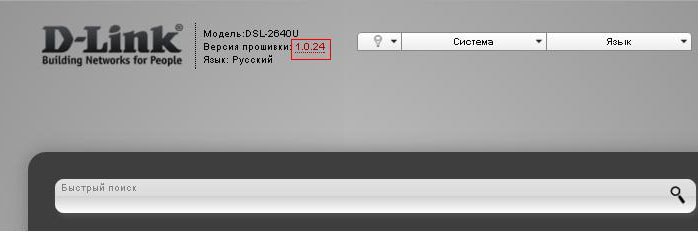
4. Кроме того, интернет на компьютере или ноутбуке может пропадать из-за активности вирусов.
Такое бывает нечасто, однако это одна из возможных регулярных причин перебоев с интернет-соединением. Проверьте ваш компьютер на вирусы: проверка нужна не поверхностная, а полная. Например, утилитой «Doctor Web Cureit»: сначала полная проверка, а потом - проверка при загрузке.
5. Для диагностики интернет-соединения можно воспользоваться сторонними программами: например, «VisualRoute».
Или же программами – оптимизаторами. Таких программ много, но одной из самых удобных является «TweakMaster»: программа платная, но есть 30 дневная демо-версия (для одной конкретной проверки хватит сполна). С помощью данной программы постройте наиболее оптимизированную сеть и проверьте её на нагрузку: например, запустите загрузку торрента или онлайн игру.
6. Разрыв интернет соединения может быть связан с физическим повреждением блока питания роутера или интернет – кабеля (витой пары).

Попробуйте подключить к маршрутизатору другой блок питания. По-возможности проверьте кабель на разрыв или пережатие.
Если в наличие есть мультиметр или тестер, можно «прозвонить» кабель. Для этого:
- - щупами тестера прикоснитесь к оранжевому и бело-оранжевому проводу;
- - далее к зелёному и бело-зелёному проводу: сопротивление и в первой, и во второй проверке должно быть 1-2 Ом;
- - далее проверьте сопротивление между зелёным и оранжевым проводами: оно должно быть не менее 100 Ом. Если все 3 показателя в этих пределах, то кабель исправен.
7. Возможно, причина «потери» интернет соединения каждые 5 минут кроется не в роутере, а в самом компьютере. Здесь наиболее стандартная ситуация – устаревшие драйверы сетевой карты. Проверить так ли это можно в «Диспетчере устройств»: если в разделе «Сетевые карты» будет жёлтый треугольник с восклицательным знаком, то необходимо .
8. Если ни один из вышеописанных методов не помог устранить проблему, и по-прежнему каждые 5 минут пропадает интернет через роутер, то причина, скорее всего, на стороне провайдера: свяжитесь с техподдержкой для проверки статуса вашего соединения.
Однако в большинстве случаев причина перебоев с подключение к интернету кроется в самом роутере, и лучшим выходом из ситуации станет покупка нового маршрутизатора.
В сети постоянно появляются отзывы абонентов Ростелекома, о том, что плохо работает их провайдер. В этой статье подробно раскрыты проблемы, почему и когда пропадает интернет с заявленной скоростью передачи данных от провайдера «Ростелеком». Абонентам этого поставщика интернета, почему-то постоянно приходиться сталкиваются с медленной связью или даже часто с ее полным отсутствием. В материале также представлены конкретные рекомендации по решению вышеуказанных проблем.
Основные причины возникновения проблем
Из-за сложности и значительной величины инфраструктуры сети, имеет место множество причин, почему постоянно пропадает связь и плохо функционирует предоставляемый крупным оператором «Ростелеком» интернет. Они являются следствием большого числа факторов, главные из них описаны в этом материале. Ниже пользователи интернета также найдут инструкции по диагностике и ликвидации некоторых проблем собственноручно.
Существуют следующие причины возникновения проблем, почему пропадает скорость интернета либо он не работает совсем:
- Технические проблемы у провайдера «Ростелеком» (плановые работы по техническому обслуживанию оборудования, различные неисправности и аварии либо сеть не справляется с возросшим числом абонентов и уже канал не выдерживает увеличившуюся нагрузку);
- Проблемы у пользователей (некорректно работает компьютерное или сетевое оборудование, заражение вредоносными программами ПК абонента, различные накапливающиеся ошибки в системе, дефекты кабельного соединения и плохое состояние самого кабеля и т. п.).
Когда связь пропадает по вине провайдера
Наиболее часто плохо работает браузер и медленно работает интернет при различных планово-профилактических мероприятиях технического характера проводимых с оборудованием поставщика интернета, например, его банальная замена и обновление. В таком случае усилия сервера расходуются на сторону, что сразу сказывается на его производительности.
 Нередко сбои вызывают и природные явления, в результате которых возникают дефекты линий передачи данных, а специалисты Ростелеком заняты над устранением дефектов. Пользователям рекомендуется поговорить по телефону с оператором технической поддержки и сказать ему о снижении скорости или отсутствия возможности выхода в онлайн. При выполняемых в это время работах оператор поставит в известность об этом абонента, и проинформирует о сроках продолжительности ремонтных мероприятий. Либо он просто примет заявку в соответствии, с которой будут приняты все необходимые меры по устранению причин неполадок.
Нередко сбои вызывают и природные явления, в результате которых возникают дефекты линий передачи данных, а специалисты Ростелеком заняты над устранением дефектов. Пользователям рекомендуется поговорить по телефону с оператором технической поддержки и сказать ему о снижении скорости или отсутствия возможности выхода в онлайн. При выполняемых в это время работах оператор поставит в известность об этом абонента, и проинформирует о сроках продолжительности ремонтных мероприятий. Либо он просто примет заявку в соответствии, с которой будут приняты все необходимые меры по устранению причин неполадок.
Когда в дневное время суток связь функционирует без нареканий, но с наступлением вечера либо выходных начинает резко пропадать скорость, можно сделать вывод, что у Ростелеком вина в данном случае отсутствует. Такое происходит по вине резко увеличивающегося числа абонентов вышедших в глобальную сеть и перегрузки канала. Для решения обеспечения стабильной скорости интернета можно порекомендовать только одно – это произвести монтаж отдельного кабеля непосредственно к месту проживания пользователя. Что сразу избавит абонента от указанных сложностей и значительно увеличит стабильность соединения.
Дефекты провода
 При соединении посредством маршрутизатора с применением кабельного подключения, причиной низкой скорости интернета, возможно, является потерявший целостность кабель, которым подключен ПК к роутеру. Следует избегать появления изломов и скруток, а также механических воздействий, давления или ударов на патчкорд. На практике Нередко его перегрызают домашние питомцы. Пользователю следует обратить особое внимание на то, что все механические дефекты кабеля плохо отражаются на скорости передачи данных.
При соединении посредством маршрутизатора с применением кабельного подключения, причиной низкой скорости интернета, возможно, является потерявший целостность кабель, которым подключен ПК к роутеру. Следует избегать появления изломов и скруток, а также механических воздействий, давления или ударов на патчкорд. На практике Нередко его перегрызают домашние питомцы. Пользователю следует обратить особое внимание на то, что все механические дефекты кабеля плохо отражаются на скорости передачи данных.
 В случаях, когда полностью пропадает связь, причина может быть в соединительных частях кабеля, т. к. после долгой эксплуатации контакты имеют свойство окисляться, при этом сначала снижается скорость, а далее пропадает стабильность соединения. Коннектор имеет особый пластиковый язычок, и этот фиксатор часто ломается, контакт становится плохо закрепленным. Это приводит к прерыванию подключения. Замена отдельных комплектующих патчкорда или его целиком позволит наладить стабильную работу интернета. Рекомендуется периодически выполнять анализ кабеля и его соединений на предмет наличия дефектов.
В случаях, когда полностью пропадает связь, причина может быть в соединительных частях кабеля, т. к. после долгой эксплуатации контакты имеют свойство окисляться, при этом сначала снижается скорость, а далее пропадает стабильность соединения. Коннектор имеет особый пластиковый язычок, и этот фиксатор часто ломается, контакт становится плохо закрепленным. Это приводит к прерыванию подключения. Замена отдельных комплектующих патчкорда или его целиком позволит наладить стабильную работу интернета. Рекомендуется периодически выполнять анализ кабеля и его соединений на предмет наличия дефектов.
Вай фай
В случае использования технологии WiFi, она, возможно, негативно сказывается на том, как работает интернет. Если имеются различные преграды (стены, крупная бытовая техника, источники радиопомех и т. д.), то они все вносят свой вклад в ослабление сигнала Вай фай. Существует прямая зависимость между силой сигнала беспроводной сети и скоростью, с которой работает интернет в девайсе. Рекомендуется подобрать оптимальную точку расположения маршрутизатора либо приобрести дополнительное оборудование для усиления сигнала.
Некорректные настройки оборудования
При отсутствии причин плохого функционирования интернета от Ростелекома в вышеуказанных разделах инструкции, необходимо проанализировать работу самого маршрутизатора и ПК.
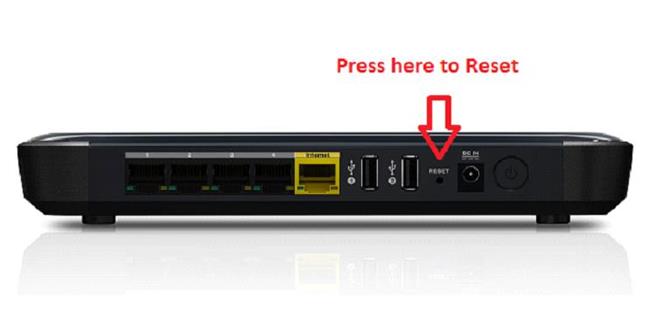 Рекомендуется начать с процедуры перезапуска роутера. Для этого отсоединить его от электропитания и спустя полминуты вновь подключить. Если проблема не устранилась, то требуется выполнить сброс настроек прибора и потом ввести все параметры конфигурации снова. Если и это не помогло, то следует установить новую прошивку либо приобрести другой роутер.
Рекомендуется начать с процедуры перезапуска роутера. Для этого отсоединить его от электропитания и спустя полминуты вновь подключить. Если проблема не устранилась, то требуется выполнить сброс настроек прибора и потом ввести все параметры конфигурации снова. Если и это не помогло, то следует установить новую прошивку либо приобрести другой роутер.
Причины в ПК
В ПК существуют следующие три главных критерия, влияющих на скорость обмена данными:
- Различные файлообменные приложения;
- Вредоносные заражающие ПК утилиты;
- Некорректное функционирование программного обеспечения сетевой карты.
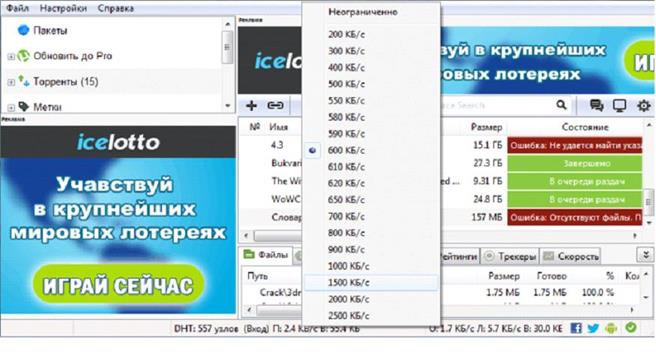 Сначала необходимо проанализировать работу трекеров, к примеру, uTorrent, т. к. они могут полностью загрузить канал. Затем отсканировать ОС антивирусником. Далее обновить драйвера.
Сначала необходимо проанализировать работу трекеров, к примеру, uTorrent, т. к. они могут полностью загрузить канал. Затем отсканировать ОС антивирусником. Далее обновить драйвера.
Не редко случается так, что интернет попросту временами пропадает, а то и вовсе пропадает, чаще всего люди сразу вызывают тех. специалистов либо обращаются в службу поддержки интернет провайдера, однако часто проблема заключается в какой-либо мелочи, которую можно решить без проблем самостоятельно!
Во первых: следует определиться с тем, в чем именно источник проблемы. Пропадает-ли интернет у Вас каждые пол часа, или каждый час, может быть интернет подключается и Windows сообщает о том, что все отлично, однако сайты не открываются?
Когда Вы определитесь с тем, как именно у Вас пропадает интернет
, следует заняться поиском, собственно, самого источника проблемы.
В том случае, если у Вас просто каждые пол часа или др. промежуток времени пропадает интернет, то скорее всего проблема, либо на линии(в случае ADSL и т.п.), либо на стороне провайдера.
В редких случаях проблема кроется в компьютере пользователя.
В данном случае, советуем Вам, обратиться к тех. поддержке и уточнить информацию по поводу текущей проблемы. Если у провайдера все хорошо, проверьте телефонную линию, может быть она повреждена. В том случае, если все отлично и у оператора и с Вашим проводом, значит -советуем Вам, сбросить настройки интернета и пересоздать подключение к интернету.
Если у Вас подключается интернет, но не открываются сайты — проблема может крыться, либо в настройках модема или в настройке Windows.
Есть 3 возможных решения данного вида проблемы:
1: Откройте настройки модема и попробуйте установить режим Bridge(в случае ADSL), либо попросту сбросить все настройки до заводских. После этого выключите модем, подождите 10 минут, за это время перезагрузите компьютер, после чего попытайтесь подключиться к интернету снова, часто такое решение оказывается верным.
Что бы перейти в настройки модема, Вам следует набрать в браузере IP адрес локального LAN адаптера от модема(в случае ADSL). Стандартно настройки можно открыть с IP адресом локальной машины — 127.0.0.1, однако, в том случае, если ничего не получается, следует все-таки указать адрес LAN. Узнать IP адрес локальной LAN сети можно легко.
Откройте «Центр управления сетями и общим доступом
«, в левом меню найдите пункт «Изменение параметров адаптера
«, после чего найдите там же, нужный LAN адаптер и откройте его свойства.
В свойствах выделите пункт «Протокол Интернета версии 4 » и нажмите на кнопку «Свойства «, Вам нужен IP адрес в этом окне. Скопируйте его в адресную строку браузера, после чего Вы попадете на страницу настроек модема.
Данный вопрос является самым злободневным. Его задают многие пользователи, которые уже не могут понять, в чем же заключается проблема с постоянными обрывами. Это действительно бесит – смотришь фильм, общаешься с близкими по скайпу или слушаешь онлайн-радио, как связь отключается в самый неподходящий момент. Давайте посмотрим, почему интернет на Ростелекоме может отключиться каждые 5 минут.
Если интернет от Ростелекома отключается каждые 5 минут, то дело может быть связано с низким качеством используемой телефонной линии (привет пользователям с ADSL). Так уж повелось, что заставить телефонистов исправить телефонную линию в добровольном режиме практически невозможно – помогают разве что угрозы и шантаж. Отмазки у них самые разные:
- Промерзла земля, из-за чего затруднена замена подземного кабеля (отличная отмазка для южных регионов);
- Нет свободных пар в кабеле – практика показывает, что свободные жилы там есть практически всегда;
- «Проблема на стороне абонента» - отличная отговорка, когда не хочется работать. Проще свалить все на абонента, чем разбираться с проблемой.
Выходов из этой ситуации два – боремся с Ростелекомом самостоятельно, забрасывая его жалобами и одолевая техподдержку звонками , либо обращаемся в вышестоящие инстанции.

Любое цифровое оборудование со временем начинает работать со сбоями. Роутеры и модемы практически неминуемо начинают глючить, появляются обрывы связи. Если интернет от Ростелекома начинает отключаться каждые 5 минут, вам следует проверить работоспособность своего оборудования. Одолжите модем или роутер у своих друзей или знакомых, протестируйте качество связи
. Если интернет стал работать стабильно, это означает, что Ростелеком тут совсем ни при чем. Выход из этой ситуации один – покупайте новое оборудование и не ругайтесь с провайдером.

Если интернет от Ростелекома рвется каждые 5 минут, позвоните в техническую поддержку – ее номера мы не раз публиковали в наших обзорах. Свяжитесь с консультантами и уточните, с чем связаны постоянные обрывы связи. Вполне вероятно, что Ростелеком проводит какие-то профилактические работы
, из-за чего соединение может отключаться каждые 5 минут, изводя абонентов. Бороться с этим невозможно – от того, насколько успешно будет выполнена профилактика, будет зависеть качество коннекта в дальнейшем.
Помните, что операторское оборудование не может работать вечно – оно нуждается в обновлении, замене и профилактике. Именно поэтому технологические обрывы связи нужно уметь воспринимать максимально адекватно.

Мы забыли о самом главном – если интернет от Ростелекома начал отключаться каждые 5 минут, то проблема может крыться в вашем компьютере. Вот основные причины:
- Вирусное заражение – существует определенное количество вирусов, воздействующих на оборудование и сетевые соединения;
- Куча самообновляющегося софта – еще одна причина, по которой интернет от Ростелекома отключается каждые 5 минут. Многие программы сегодня отличаются повышенной сетевой активностью, из-за чего страдает качество соединения – софт просто забивает весь канал, создавая ощущение возникновения обрывов. Больше всего от этого страдают пользователи ADSL-модемов;
- Нестабильная работа операционной системы – из-за этого интернет может отключаться не только каждые 5 минут, но и чаще. Систему следует переустановить или, как минимум, почистить ее от накопившегося мусора и ошибок – воспользуйтесь для этого программой CCleaner.
Если вы уверены, что интернет от Ростелекома отключается каждые 5 минут вовсе не по вашей вине, можете начинать искать другие причины.
Простой домашний беспроводной маршрутизатор с WiFi — это самостоятельно многофункциональное устройство, фактически не зависящее от операционной системы компьютера. В случае каких либо проблем, возникающих при его работе, обычный среднестатистический пользователь может столкнуться с тем, что окажется не в состоянии выяснить почему исчезает доступ в Интернет через роутер хотя бы в какой стороне искать причину возникновения проблемы. Толи это сбой у провайдера, толи тупит и не раздаёт доступ сам маршрутизатор. На самом деле есть несколько простых действий, которые доступны пользователю практически с любым уровнем компьютерной грамотности.
Шаг 1. Перезагрузите роутер и компьютер.
Да-да, это нехитрое действие позволяет вернуть доступ в сеть Интернет в 90% случаев. Дело в том, что маршрутизатор это такой же компьютер, на котором установлена unix-подобная операционная система. И так же, как и компьютер, она может сбоить и глючить. Например, у меня был ADSL-модем D-Link, который стабильно раз в 3-4 дня зависал и помогала именно перезагрузка. Со времен, конечно, вышла более свежая прошивка и проблема была устранена. Но до этого момента всё лечилось именно перезагрузкой.
Шаг 2. Посмотрите на индикаторы (лампочки на корпусе).
У Вас должны гореть несколько индикаторов — питание, WAN-соединение или Internet и сеть Wi-Fi:

Если есть компьютер или ноутбук, подключенный через Ethernet-кабель (индикатор LAN). Если это так — переходите к шагу 3.
— Если горит только одна лампочка «Power» означающая подачу питания, а остальные не горят, несмотря на то, что кабели к маршрутизатору подключены, то чаще всего это грустный знак, свидетельствующий о том, что слетела прошивка либо имеются аппаратные проблемы.

Выход чаще всего один — нести в сервис или покупать новый.
— Если горят абсолютно все лампочки — попробуйте отключать по очереди кабели от устройства и смотреть на реакцию. Если индикаторы не реагируют и все так же продолжают гореть — скорее всего слетела прошивка.
— Не горит индикатор WAN-соединения. Обычно он маркирован как «WAN» или «Internet». В случае, если у Вас ADSL-модем, то это индикатор «DSL», если же Вы подключены через оптический ONT-терминал, то там он может называться «PON» или «Link».
Отключите входящий кабель из разъёма на маршрутизаторе и включите снова. При подключении по ADSL — проверьте на всякий случай соединения на сплиттере, в случае с GPON — проверьте оптическую розетку, если у Вас такая установлена. Если не помогло — звоните в техподдержку провайдера, так как повреждение скорее всего на линии или на оборудовании провайдера.
Шаг 3. Проверьте настройки.
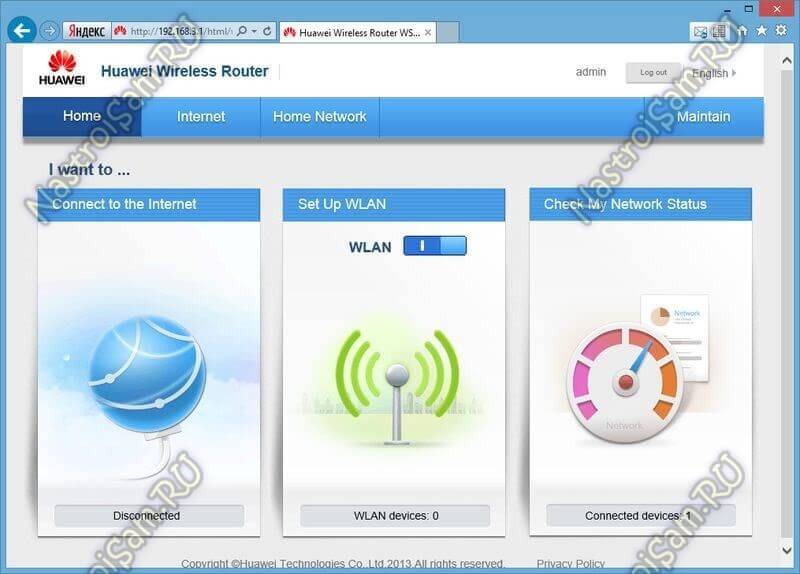
Для этого Вам надо зайти в веб-интерфейс (ip-адрес как правило или ) и посмотреть что настроено в в разделе «Internet» или «WAN». Само-собой Вы должны знать параметры своего интернет-соединения. В случае чего — их можно уточнить в техподдержке провайдера.
Примечание : сотрудники первой линии технической поддержки провайдера очень любят советовать абонентам сброс конфигурации маршрутизатора с помощью кнопки Reset . Не торопитесь это делать, так как этим вы его полностью «обнулите» и придется заново всё прописывать либо вызывать для этого специалиста и платить деньги. Лучше сначала подготовьтесь — уточните «от и до» все необходимые параметры и найдите инструкцию для свой модели — а уже потом приступайте к активным действиям.
Если ничего подозрительного не выявлено и все параметры выставлены верно, переходите к шагу 4.
Шаг 4. Проверьте подключенные устройства.
Вам нужно убедиться, что интернет через роутер пропадает на всех подключенных клиентах. Для этого они должны быть в сети все одновременно. Как только доступ в Интернет пропадёт на одном из них — сразу проверяйте его отсутствие и на остальных:
— доступ пропадает только на одном из устройств.
Это значит, что на нём либо программный сбой и надо смотреть настройки и параметры системы безопасности, либо проблема с сетевым адаптером. Попробуйте переключить кабель от компьютера в соседний порт маршрутизатора:

Если не поможет, то похоже, что у Вас проблемы с сетевой платой на компе. Проверьте какие параметры IP прописаны в свойствах протокола Интернета TCP/IPv4. Возможно придётся обновить или переустанавливать драйвер.
Если же доступ восстановился — то предыдущий порт был настроен под другую услугу — например, IPTV.
— через кабель Интернет есть, по WiFi — нет.
При таком раскладе нужно проверять настройки Вай-Фай на роутере. Очень часто причиной является то, что беспроводные клиенты не могут получить IP-адрес либо адреса DNS-серверов. Попробуйте прописать их вручную. Иногда причиной может стать неверная группировка портов. Например, Вы настраивали IPTV и в эту группу добавили и беспроводную сеть.
— доступ пропадает абсолютно со всех подключенных устройств.
Сочувствую, но видимо Вам придётся всё же вызывать специалиста, так как проблема носит более сложный характер и без квалифицированной помощи не обойтись.
Если ничего не помогает…
Если у Вас ноутбук, либо стационарный компьютер стоит рядом с маршрутизатором, то можно попробовать отсоединить кабель провайдера, который приходит к Вам в квартиру, подключить его напрямую в сетевую плату компьютера, настроить соединение и попытаться выйти в Интернет. Если это успешно удалось, то тут уже надо искать проблему в Вашем роутере и разбираться почему он не раздаёт доступ. А вот если и напрямую не получается — скорее всего проблемы у провайдера. Единственная оговорка, этот способ проверки подойдет только в случае подключения по FTTB (ETTH). Если у Вас оптика GPON или старый добрый ADSL, то он не подойдёт и придётся звонить в техническую поддержку для вызова монтёра.